Googleマップの位置情報共有が更新されない場合の9つの解決策
Googleマップは、見知らぬ場所で道順を調べたり、ルートを計画したり、渋滞を避けたりするために非常に便利なアプリです。位置情報共有機能は多目的に追加され、ユーザーは選択した連絡先とリアルタイムの位置情報を簡単に共有できます。この機能により、先読みした支援が可能になり、ユーザーは安心して友人や家族を追跡できます。
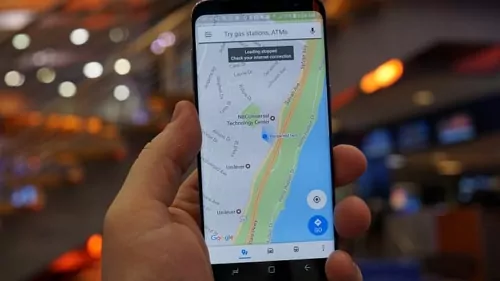
ただしこの機能がリアルタイムで情報を更新できない場合、イライラに繋がったり、接続を逃したり、安全性に懸念が生じたりする可能性があります。そこで今回は、位置情報共有機能が情報を更新しない理由と、問題を解決するための可能な修正方法をいくつかご紹介します。
Googleマップの位置情報共有が更新されないのはなぜか
Googleマップの有名な位置情報共有機能を使用すると、友人や家族があなたの現在地や移動を簡単に見ることができます。ただし、有効にしていても突然更新が停止してしまうことがあります。
Googleマップの位置情報共有がきちんと更新されない理由はいくつかあります。この問題の原因として考えられるのは、アプリ内の技術的な不具合やバグです。他のソフトウェアと同様に、Googleマップでも、位置情報共有などの特定の機能に影響するバグや不具合が時々発生することがあります。このような場合は、開発者がこれらの問題に対処するためのパッチやバグ修正を頻繁にリリースするため、アップデートを確認して最新バージョンのアプリをインストールすることをおすすめします。
Googleマップの位置情報共有が更新されない問題を修正するには
Googleマップの位置情報共有機能が情報を適切に更新しない場合があります。Googleマップの位置情報共有が機能しなくなったり、デバイスで更新されなかったりしても心配いりません。次の手順を試して、再び機能させることができます。
インターネット接続を確認する
信頼性が高く安定したインターネット接続は、アプリデータをタイムリーかつ正確に送信するために不可欠です。特に、GoogleマップなどのWebマッピングプラットフォームでは、正確な位置情報を共有するためにリアルタイムの更新が不可欠です。
お使いの携帯電話またはタブレットが強力なWiFiまたはデータネットワークに接続されていることを確認してください。インターネット接続に問題がある場合、Googleマップがリアルタイムで位置情報を更新しない主な原因となってしまうことがよくあります。WiFiまたはセルラーデータを無効にして再起動し、接続を更新します。また、2つを切り替えて、どちらが位置情報共有に適しているかを確認します。
位置情報設定を確認する
もう1つの有効な方法は、デバイスの位置情報設定が有効になっていて、適切に設定されていることを確認することです。位置情報を正確に共有するには、Googleマップがデバイスの位置情報サービスにアクセスする必要があります。これにより、デバイス間でシームレスな位置情報共有に必要な権限が付与されます。
Androidで位置情報設定を確認する
ステップ 1: Androidの設定を開き、下にスクロールして位置情報をクリックします。
ステップ 2: アプリの権限をタップし、Googleマップをクリックします。
ステップ 3: [常に許可]をタップ
![[常に許可]をタップ](https://images.airdroid.com/2023/10/tap-allow-all-the-time-on-android.jpg)
iPhoneで位置情報設定を確認する
ステップ 1: 設定に移動し、プライバシーとセキュリティをクリックします。
ステップ 2: 次に、位置情報サービスを選択します。位置情報サービスが有効になっていることを確認します。Googleマップが表示されるまで下にスクロールします。
ステップ 3: Googleマップをクリックし、[常に]を選択します。
![[常に]をタップ](https://images.airdroid.com/2023/10/tap-always-on-iphone.jpg)
バックグラウンドアプリの更新を有効にする
Googleマップは、位置情報の共有と通知の更新を継続するためにバックグラウンドで実行されます。ユーザーは、バックグラウンドアプリの更新が有効になっているかどうかを確認する必要があります。
Androidでバックグラウンドデータの使用を許可する
最新のAndroidには、ネイティブアプリ更新機能が搭載されています。ほとんどの場合、この設定はオフになっているため、最新の位置情報共有アップデートを取得するには、設定でオンにする必要があります。
Step 1: 設定を開き、接続を選択してデータ使用をタップします。
Step 2: Wi-Fiデータ使用をタップし、Googleマップを探して選択します。
Step 3: 「バックグラウンドデータ使用を許可する」をオンにします。
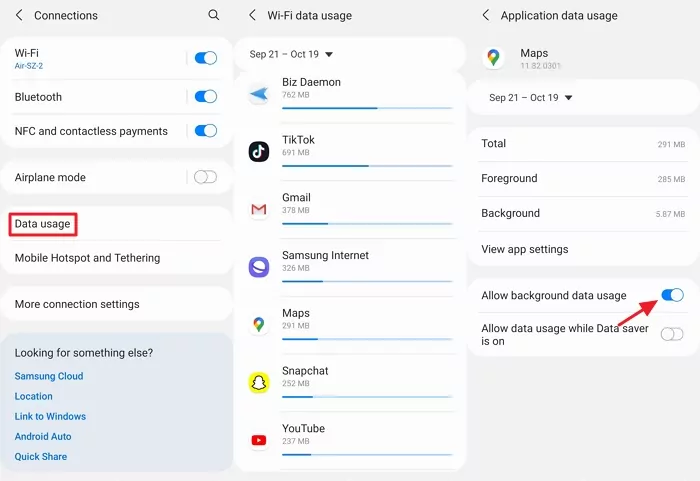
iPhoneでバックグラウンドアプリ更新を有効にする
iOSユーザーのほとんどがおそらく「アプリ更新」に精通しています。これは、アプリを使用していない場合でも、Googleマップなどのアプリを最新のコンテンツで最新の状態に保つために役立ちます。
Step 1: iPhoneの設定アプリに移動します。
Step 2: 「一般」まで下にスクロールします。そこから、「バックグラウンドアプリ更新」を選択します。
Step 3: Googleマップのバックグラウンドアプリ更新を有効にします。
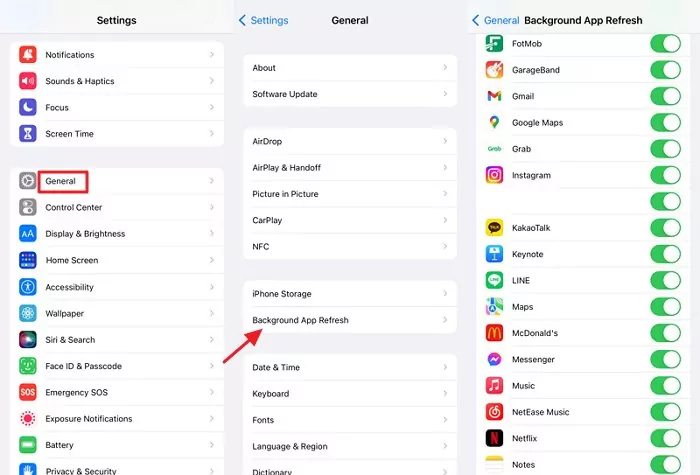
Googleマップのキャッシュとデータを消去する
一時キャッシュファイルは、さまざまな方法でアプリの機能に悪影響を及ぼす可能性があります。特にAndroidでは、デバイスのクラッシュ、フリーズ、または特定のアプリのパフォーマンス低下を引き起こす可能性があります。これは、キャッシュメモリに保存されているデータが多すぎると、現在地の共有や正確な情報の更新に問題が発生する可能性があるためです。
Androidでキャッシュとデータを消去する
ステップ 1: Androidの設定アプリに移動します。
ステップ 2: [アプリ]をタップし、下にスクロールして [Googleマップ]を見つけます。
ステップ 3: [ストレージ]をタップし、[キャッシュまたはデータを消去]を選択します。
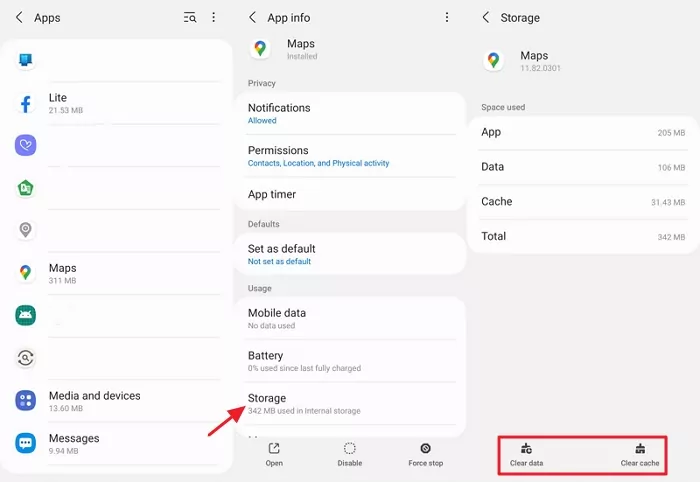
iPhoneでキャッシュとデータを消去する
Step 1: Googleマップを開き、画面の右上にあるプロフィール写真をタップします。
Step 2: メニューから[設定]を選択し、下にスクロールして[概要、利用規約、プライバシー]をタップします。
Step 3: [アプリデータを消去]をタップします。
Step 4: アプリデータを消去するかどうかを確認するポップアップが表示されます。 「クリア」をタップして続行します。
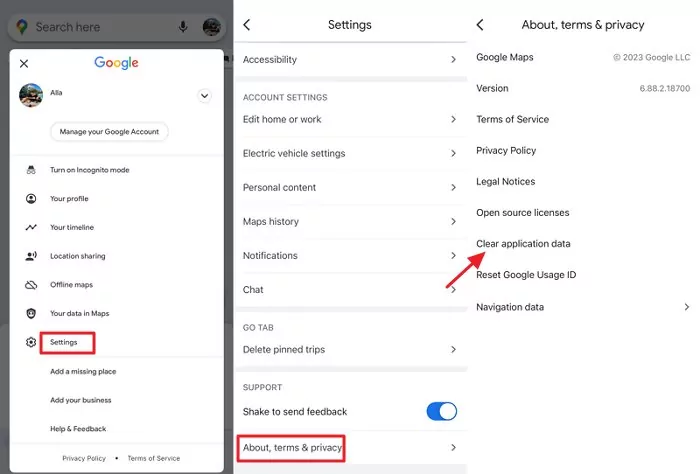
Googleマップの調整
Googleマップの調整により、現在地をより正確に特定できるようになります。この手順は技術的に思えるかもしれませんが、位置情報の共有の問題が解決しない場合は不可欠です。調整により、デバイスのGPSとセンサーが同期され、地図上でリアルタイムの位置を示す青い点が微調整されます。
AndroidでGoogleマップを調整する
ステップ 1: Androidデバイスで設定アプリを開き、位置情報がオンになっていることを確認します。
ステップ 2: モードをタップし、高精度を選択します。
ステップ 3: Googleマップアプリを開き、現在地を示す青い点をタップします。
ステップ 4: ポップアップメニューからコンパスの調整を選択し、調整が完了するまで携帯電話を8の字に動かします。
iPhoneでGoogleマップを調整する
ステップ 1: [設定] > [プライバシー]に移動し、[位置情報サービス]をクリックします。
ステップ 2: 位置情報サービスを完全にオフにします。また、コントロールセンターからBluetoothとWiFiをオフにします。
ステップ 3: 30秒後に、位置情報サービス、Bluetooth、WiFiをオンに戻します。
ステップ 4: これにより、デバイスの位置センサーがリセットされ、マップが再調整されます。次に、Googleマップを開いて、青い点の位置がより正確になっているかどうかを確認します。
Googleマップを更新する
古いアプリでは、特に位置情報の共有で問題が発生し、クラッシュすることもあります。アプリ開発者は、バグを修正してパフォーマンスを向上させるために、頻繁に最新版をリリースしています。マップで問題が発生している場合は、最新バージョンに更新してみてください。
AndroidとiPhoneでそれぞれPlayストアとApp Storeに移動し、Googleマップの更新を確認してインストールします。
Googleマップアプリを再インストールする
上記のトラブルシューティング手順が失敗した場合は、マップアプリを強制的に閉じて再度開きます。データはそのまま残りますのでご安心ください。設定とアプリの設定に進みます。マップアプリを選択し、「強制停止」をタップします。1分後に、アプリを再度有効にします。おそらくこれで期待どおりに動作するはずです。
デバイスを再起動
AndroidまたはiOSデバイスを再起動するだけで、マップが位置情報を更新しない一時的な不具合を解消することができます。電源ボタンを長押しして、再起動をタップします。
Googleマップをオフラインで使用する
I信頼できるインターネット接続がない場合は、オフラインマップをオンにします。これにより、リアルタイムの位置情報共有なしで基本的なナビゲーションと検索が可能になります。
ステップ 1: Googleマップを開き、プロフィール写真をタップします。
ステップ 2: オフラインマップを選択し、[自分のマップを選択]をタップして、[ダウンロード]をタップします。
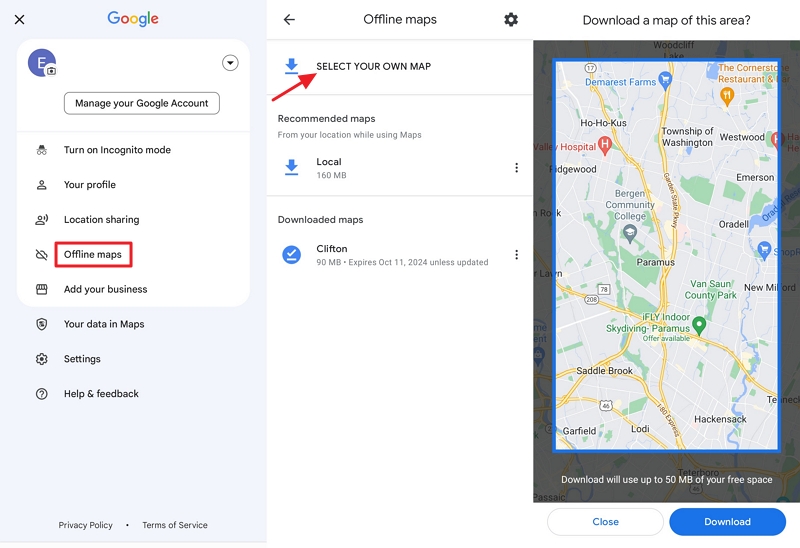
Googleマップの位置情報共有はどのくらいの頻度で更新されるのか
Googleマップの位置情報共有は、強力で安定したインターネット接続がある限り、通常は数分ごとにリアルタイムで更新されます。Googleマップで「位置情報が1時間前に更新されました」と表示される場合は、ユーザーが位置情報共有を無効にしているか、他のデバイスがオフラインであることを意味します。
AirDroid Location Trackerを使用していつでも位置情報を共有
Googleマップで頻繁に問題が発生し、優れた代替手段を探している場合は、AirDroid Location Trackerが最適です。信頼性が高く、ユーザーフレンドリーなアプリで、詳細なマップビューで正確な位置情報を追跡することができます。リアルタイムの位置情報共有に加えて、リスク回避に備え、24時間体制のカスタマーサポートを提供します。
![]()
使い方も非常に簡単で、履歴や正確な地理情報を追跡するためのさまざまな高度な機能を備えています。保護者は仮想マップ上で安全ゾーンを設定し、お子様が特定のエリアに出入りしたときに通知を受け取ることができます。このアプリはAndroidおよびiOSデバイスで利用でき、大切な人の安全を守る効果的な機能を提供します。
ステップ 1. Google PlayストアまたはApp StoreからAirDroid Parental Controlをダウンロードしてアカウントを作成します。また、webparent.airdroid.comでWebバージョンに直接アクセスすることもできます。
ステップ 2. AirDroid Parental Controlを起動します。サインアップページが表示されます。アカウントを作成してログインします。
ステップ 3. お子様のリアルタイムの位置を追跡するには、お子様の携帯電話にAirDroid Kidsをダウンロードする必要があります。インストール後、AirDroid Kidsを起動し、ペアリングコードを入力して2つのデバイスを接続します。次に、必要な設定を行います。
さいごに
前述のように、Googleマップの位置情報共有は、友人と連絡を取ったり、家族を追跡したりするために非常に便利な機能です。ただし、この機能が有効になっている場合でも、位置情報の更新が停止してしまうことがあります。問題をすぐに解決するには、携帯電話を再起動するか、Googleマップを開いて位置情報共有機能を再度有効にする必要があります。
それでも問題が解決しない場合は、AppleまたはGoogleサポートに連絡し、追加のサポートを受けることをおすすめします。必要に応じて、デバイスのOSを更新することも有効です。さらに、今回ご紹介したAirDroid Location Trackerは、お子様の現在地を追跡したり、愛する人の現在地をリアルタイムで共有したりすることができる便利なツールです。
Googleマップの位置情報共有が更新されないことに関するよくある質問








返信を残してください。